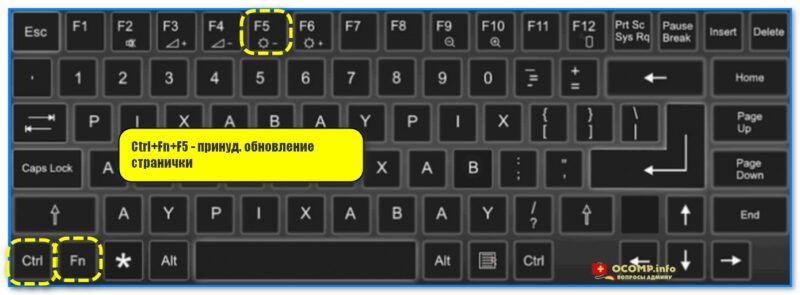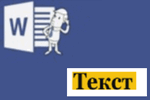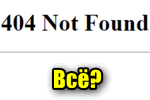Почему шумит ноутбук: гудит как трактор...
Почему шумит ноутбук: гудит как трактор... Доброго дня!
Доброго дня!
Большинство браузеров по умолчанию "складывают" в свой кэш (/временные файлы) многие элементы просматриваемых веб-страниц. Это позволяет ускорить их последующую загрузку (что хорошо).
Однако, есть в этом "ложка дёгтя" — если в страницу были внесены изменения, то вы их просто-напросто можете не увидеть (ну или увидеть с большой задержкой по времени, скажем, через неделю/месяц)! Например, такое часто бывает при верстке сайта, создании собственных веб-страниц, при активном использовании часто-обновляемого ресурса и пр.
Так, собственно, как быть? Как обновить кэш этой странички, чтобы увидеть все изменения (а не только текстовую часть)?
"Пару" вариантов приведу ниже... 👌
*
Содержание статьи📎
Обновление кэша странички
Вариант 1 (для ПК/ноутбука)
Когда откроете нужную веб-страницу - используйте сочетание кнопок: Ctrl+F5 (для некоторых ноутбуков: Ctrl+Fn+F5). Кстати, оно универсальное, и работает не только в браузере Chrome! 👇
*
Примечание: в отличие от простого нажатия на клавишу F5 — Ctrl+F5 удаляет предыдущий кэш страницы и загружает ее заново (не обращаясь к временным файлам)! Это-то нам и нужно!
*
Обратите внимание, что на некоторых ноутбуках клавиша Fn может не работать (например, если оные параметры заданы в BIOS).
*
Вариант 2
Можно удалить весь кэш браузеров с помощью спец. утилит (правда, в этом случае браузеры забудут вашу историю посещения сайтов, и, возможно, на некоторых ресурсах нужно будет заново войти в личный кабинет...). Но есть и плюс этого варианта: если вы давно не удаляли кэш — на диске может серьезно прибавиться свободного места... 🙂
*
📌 Подборка утилит для чистки системы: https://ocomp.info/programmyi-optimizatsii-windows.html
📌 Какие точно подойдут: Fast Computer, CCleaner, Advanced System Care.
*
Собственно, что нужно сделать: закрыть браузеры; запустить одну из перечисленных утилит выше; выполнить функцию чистки (закладки, плагины, и пр. настройки браузера не должны пострадать!); запустить браузер и открыть нужную страницу. Всё! 👇👌
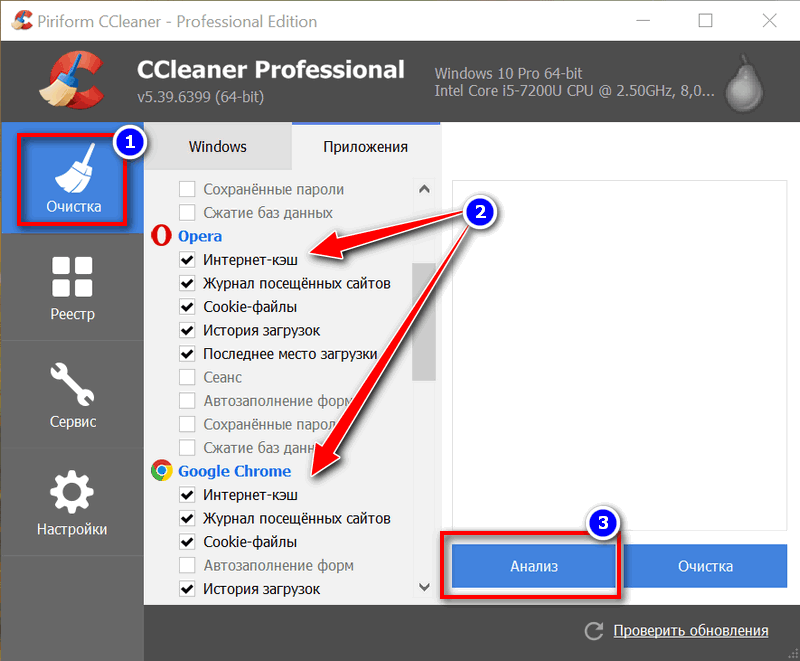
Пример. Анализ системы и браузеров в частности (оцениваем сколько мусора накопилось) - утилита CCleaner
*
📌 Также в помощь!
Как очистить историю посещения сайтов, чтобы нельзя было восстановить! Удаление кэша в браузерах — https://ocomp.info/kak-pochistit-istoriyu-v-brauzerah.html
*
Вариант 3 (для телефона, в т.ч. Chrome)
# через настройки Chrome
Для начала нужно запустить Chrome и в правом верхнем углу нажать по значку из "трех точек" — затем перейти в настройки браузера во вкладку "Конфиденциальность и безопасность". См. скрин ниже. 👇
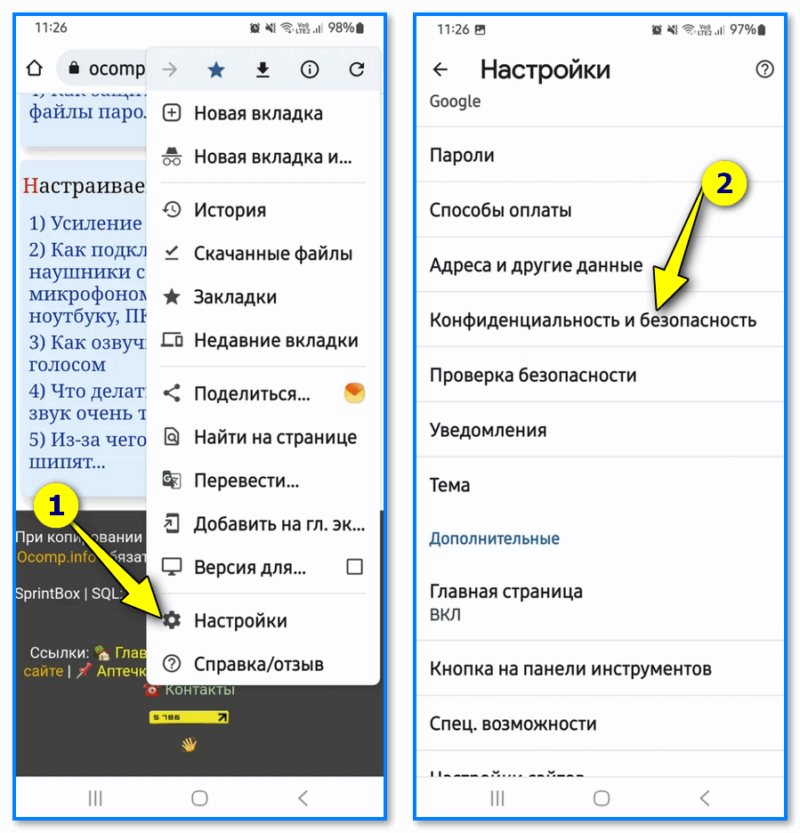
Скриншот. Настройки Chrome - Android 12.0
Далее воспользоваться функцией "Очистить историю" — здесь важно отметить три момента:
- выбрать время очистки: "За все время";
- поставить два флажка "Файлы cookie..." и "Изображения и др. файлы...". См. мой пример ниже. 👇
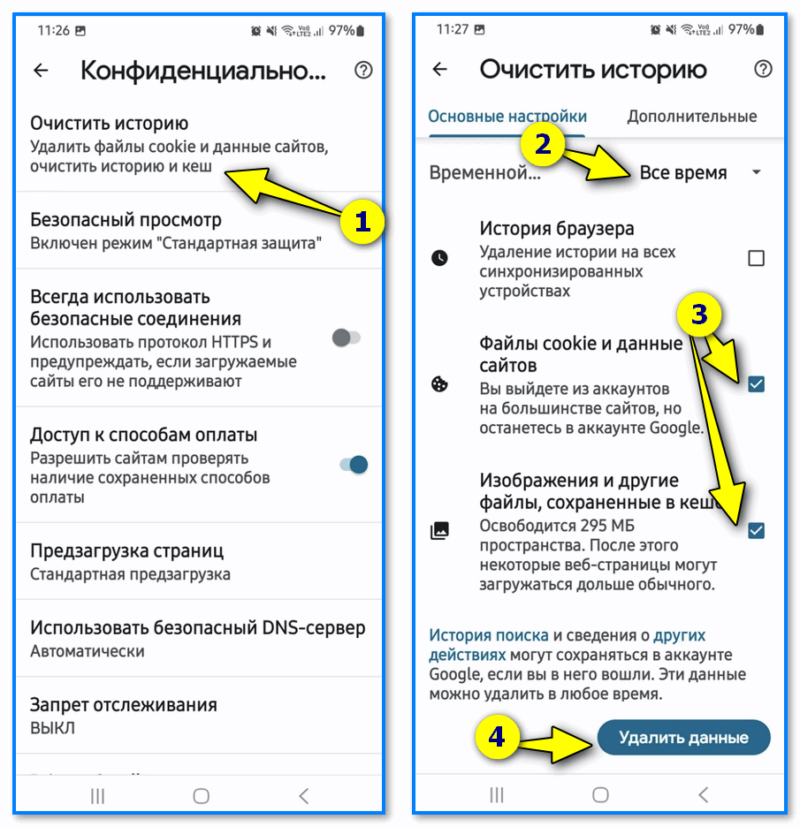
Скриншот. Очистить историю за все время - настройки Chrome - Android 12.0
После такой очистки - следующее обновление странички будет "такое", какое нам нужно 🙂 (не из кэша).
*
# через сторонний браузер
Чтобы каждый раз не "мучаться" с Chrome - для быстрого сброса кэша отлично подходит мобильный браузер 📌DuckDuckGo (ссылка на офиц. сайт). Браузер хорош тем, что он не донимает рекламой и никак не отлеживает ваши действия...
*
Покажу на примере, о чем идет речь...
Допустим вы открыли какой-то сайт в DuckDuckGo и нужно следующее обновление странички выполнить не из кэша браузера. Для этого напротив адресной строки есть значок "огня" — нужно нажать на него... 👇👌
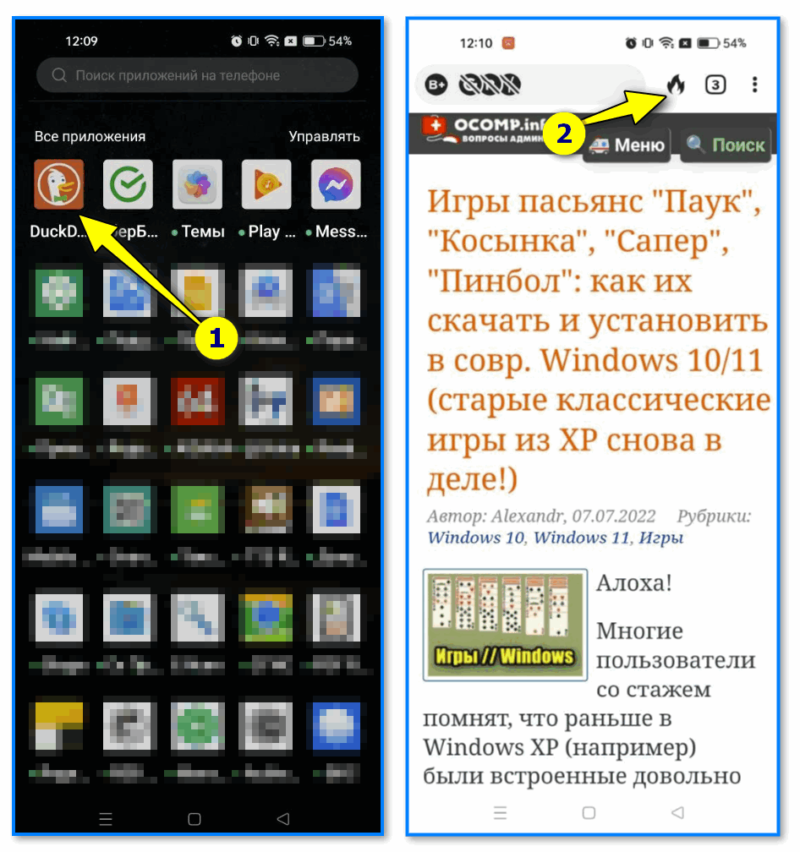
Скриншот. DuckDuckGo - очистить данные (рядом с адресной строкой, см. стрелку)
Далее согласиться с очисткой, нажав на пункт "Закрыть вкладки и удалить данные". Через неск. секунд DuckDuckGo закроет всё, что было открыто — и вы сможете заново, с "чистым" кэшем продолжить работу.
Удобно?! 🙂👌
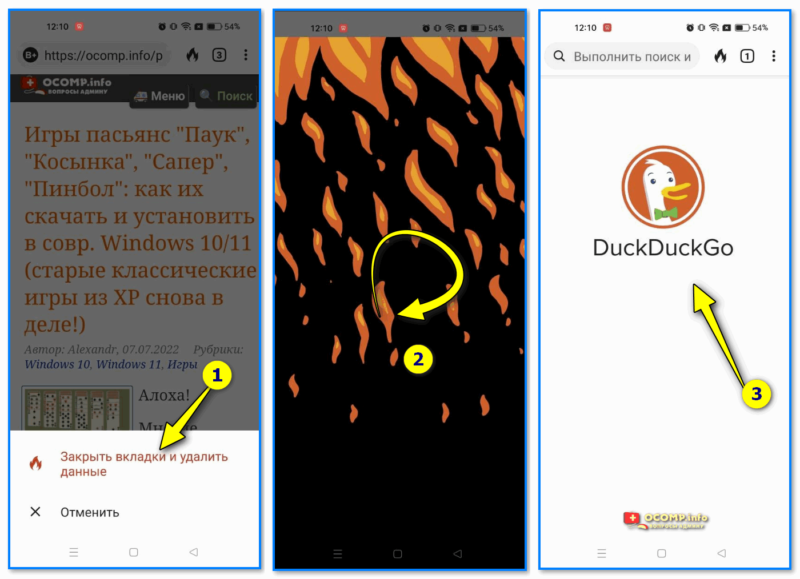
Скриншот. DuckDuckGo - вкладки удалены
*
Иные рекомендации - приветствуются ниже, в комментариях.
Я же за сим откланиваюсь, успехов!
👋
Другие записи: